Typy widoków w programie Operations Manager
W programie Operations Manager widoki zapewniają wgląd w wydajność usługi, jej stan kondycji lub problemy wykryte i przedstawione w widoku alertów. Widoki zwracają niezależne dane na podstawie określonych kryteriów, natomiast pulpity nawigacyjne są sposobem wyświetlania danych operacyjnych w skondensowanym, pojedynczym okienku ze szkła, którego mogą używać działy operacyjny, inżynieryjny i firma do podejmowania znaczących decyzji. Istnieją różne typy pulpitów nawigacyjnych, które mogą pomieścić różne role w organizacji IT. Może istnieć menedżer magazynu danych, który chce zobaczyć procent serwerów SQL korzystających z więcej niż przydzielonej ilości miejsca na dysku; Być może masz inżynierów systemów zarządzających witryną internetową z dużym ruchem, którzy chcą wiedzieć, jakie średnie żądania na sekundę dotyczą wszystkich serwerów sieci Web. Pulpity nawigacyjne przekazują informacje zwięźle i w formacie kompaktowym, dzięki czemu użytkownicy końcowi mogą zdecydować, czy muszą natychmiast podjąć działania.
Po zidentyfikowaniu usług IT w celu monitorowania konfiguracji ich monitorowania należy skonfigurować sposób wizualizacji i udostępnienia tych danych różnym osobom w organizacji, którzy są odpowiedzialni za utrzymanie i konserwowanie usługi, użytkownicy końcowi, którzy chcą zobaczyć podsumowany stan dostępności dostarczonych usług krytycznych, i kierownictwo, którzy są zainteresowani ustaleniem, czy IT spełnia swoje cele związane z usługą dla firmy.
Każdy typ widoku w programie System Center — Operations Manager wyświetla inny aspekt danych monitorowania. Każdy typ widoku ma inną ikonę, jak pokazano na poniższej ilustracji.

Typ widoku alertu
W widoku alertu są wyświetlane alerty spełniające określone kryteria, takie jak ważność alertu, stan rozwiązania lub przypisane do Ciebie alerty. Aby uzyskać informacje na temat tworzenia widoku alertu, zobacz How to Create an Alert View (Jak utworzyć widok alertów).

Typ widoku zdarzenia
Widok zdarzeń wysyła zapytanie do dzienników zdarzeń i wyświetla zdarzenia, które są oparte na kryteriach określonych we właściwościach widoku zdarzeń. Aby uzyskać informacje na temat tworzenia widoku zdarzeń, zobacz How to Create an Event View (Jak utworzyć widok zdarzeń).

Typ widoku stanu
Widok stanu wyświetla relacje między składnikami, komputerami i grupami komputerów.
2019 UR4 i nowsze zawierają nowe pola dla klasy Nazwa techniczna w widokach stanu. Zostały one również uwzględnione w kreatorze tworzenia nowego alertu, zdarzenia, wydajności lub widoku stanu.
Aby uzyskać informacje na temat tworzenia widoku stanu, zobacz How to Create a State View (Jak utworzyć widok stanu).

Typ widoku wydajności
Widok wydajności umożliwia dostosowanie sposobu wyświetlania danych wydajności zebranych z obiektów i liczników wydajności. Obejmuje to możliwość wyświetlania historycznych i bieżących danych operacyjnych razem. Musisz wybrać pozycję Pokaż w okienku Szczegóły, aby wyświetlić dane z reguły na grafie w okienku Wyniki.
2019 UR4 i nowsze zawierają nazwę wyświetlaną klasy docelowej, aby ułatwić zidentyfikowanie elementu docelowego reguły podczas wybierania reguł podczas tworzenia nowego widoku wydajności.
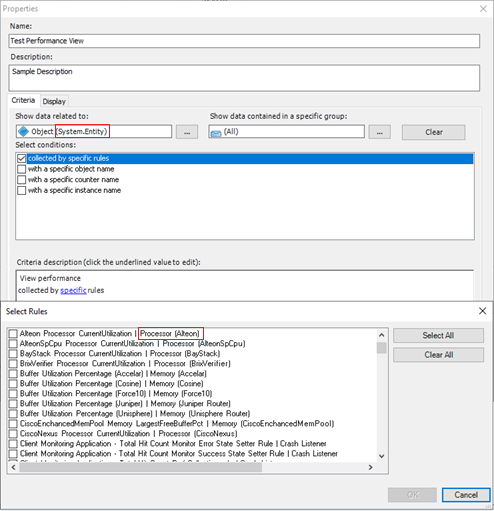
Aby uzyskać informacje na temat tworzenia widoku wydajności, zobacz How to Create a Performance View (Jak utworzyć widok wydajności).

Typ widoku diagramu
Widok Diagram przedstawia graficzny widok zestawu zarządzanych obiektów i ich powiązania ze sobą. Aby uzyskać informacje na temat tworzenia widoku diagramu, zobacz How to Create a Diagram View (Jak utworzyć widok diagramu).

Typ widoku stanu zadania
W widoku stanu zadania są wyświetlane zadania spełniające kryteria określone we właściwościach, takie jak tylko te zadania, które mają zastosowanie do niektórych typów obiektów. Aby uzyskać informacje na temat tworzenia widoku stanu zadania, zobacz How to Create a Task Status View (Jak utworzyć widok stanu zadania).

Uwaga
Użytkownicy będący członkami roli Operator tylko do odczytu nie mogą wyświetlać ani uruchamiać żadnych zadań. Z tego powodu w widoku stanu zadania otwartego przez operator tylko do odczytu nie są wyświetlane żadne zadania.
Typ widoku strony sieci Web
Widok strony sieci Web wyświetla stronę sieci Web w osobnym oknie w konsoli Operacje. Aby uzyskać informacje na temat tworzenia widoku strony sieci Web, zobacz How to Create a Web Page View (Jak utworzyć widok strony sieci Web).

Zastępowanie typu widoku podsumowania
Widok podsumowania przesłonięć można utworzyć tylko w obszarze Mój obszar roboczy.
Wszystkie przesłonięcia reguł i monitorów można wyświetlić w widoku podsumowania przesłonięć. Widok podsumowania przesłonięć może być używany zarówno dla zapieczętowanych, jak i niezauczętowanych pakietów administracyjnych. Ten widok można dostosować, grupując elementy według wielu nagłówków kolumn. Aby uzyskać informacje na temat tworzenia widoku podsumowania przesłonięć, zobacz How to Create an Overrides Summary View (Jak utworzyć widok podsumowania przesłonięć).

Typ widoku pulpitu nawigacyjnego
Widok pulpitu nawigacyjnego umożliwia prezentowanie wielu typów danych w jednym widoku.
Ważne
Gdy widok pulpitu nawigacyjnego korzysta z danych z bazy danych magazynu danych, operatorzy mogą wyświetlać dane, do których nie mieliby dostępu w widokach korzystających z danych z operacyjnej bazy danych.

Aby uzyskać informacje na temat tworzenia widoku pulpitu nawigacyjnego, zobacz Jak utworzyć widok pulpitu nawigacyjnego.
Następne kroki
Widoki i pulpity nawigacyjne umożliwiają wizualizowanie danych operacyjnych z różnych perspektyw w celu podejmowania znaczących decyzji. Aby dowiedzieć się, jak to zrobić, zobacz Używanie widoków i pulpitów nawigacyjnych w programie Operations Manager.
Aby dowiedzieć się, jak tworzyć własne niestandardowe widoki i pulpity nawigacyjne w programie Operations Manager, zobacz Tworzenie i określanie zakresu widoków w programie Operations Manager.
Widoki zawarte w zapieczętowanych pakietach administracyjnych można modyfikować w celu uwzględnienia innych monitorowanych właściwości obiektu. Aby dostosować widok, zobacz Jak spersonalizować widok w programie Operations Manager.
